Реклама
Па, купили сте нови Мац... шта сад? Време је да се постави и буде спреман за зивот. Углавном, све што је потребно је спремно за рад. Али има неколико ствари које би требало обавезно учинити пре него што почнете редовно да користите Мац.
Иако су сви ови задаци опционални, препоручујемо вам да их прођете како бисте максимално искористили свој нови рачунар. Почећемо са основама и претпоставимо да је ово ваш први Мац.
Ако замените старији Мац, вероватно ћете то желети вратите сигурносне копије Тиме Мацхине-а и наставите као што сте били 3 начина за враћање података из сигурносних копија временаЕво неколико метода како да вратите свој Мац помоћу Тиме Мацхине-а, укључујући и шта треба предузети у вези с „претраживањем резервних копија времеплова“. Опширније .
Подесите скроловање
Један од најчудније ствари о Мацу-у 8 Мац ОС Кс анноианцес (да, постоје!) РазрешеноМац ОС Кс рачунари су сам модел једноставности и употребљивости. Опширније је Аппле-ово „природно скроловање“ функција. У већини случајева трака за помицање прати ваше прсте на следилици или точкић за помицање миша. Са природним померањем, обрнуто је: тхе
страна прати ваше скроловање. То је потпуно супротно од онога што очекујете. То опонаша помицање на паметном телефону, али може се осећати чудно на рачунару.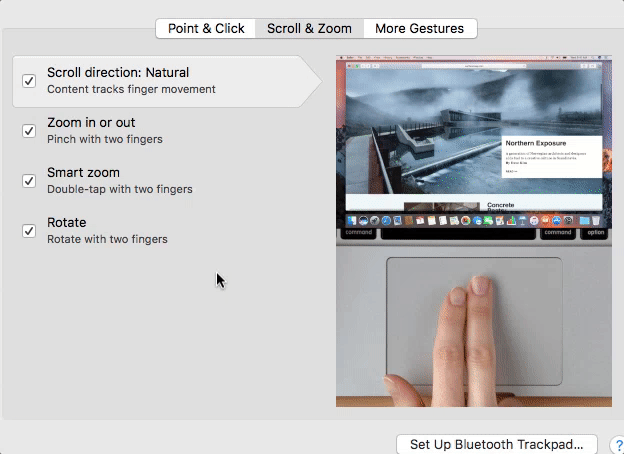
Ако желите да то промените, идите на Аппле мени а затим у горњем левом углу екрана кликните Систем Преференцес и Трацкпад. У Померите се и зумирајте, уклоните одабир „Смер помицања: природно“ да бисте то зауставили на Мацбоок-у. У Систем Преференцес окно, изаберите Миш и поништите избор да бисте били сигурни да се ваш точкић за помицање понаша онако како желите.
Сада када смо то поставили, можемо ићи у матице и вијке за припремање свега осталог.
Покрените ажурирања
То ћете вероватно затражити када први пут покренете свој Мац, али не боли два пута да проверите. Кликните Аппле мени у горњем левом углу екрана, а затим кликните на Продавница апликација. У Ажурирања у делу прозора који ће се појавити видећете значку са бројем ако постоје нека ажурирања која још нисте покренули.
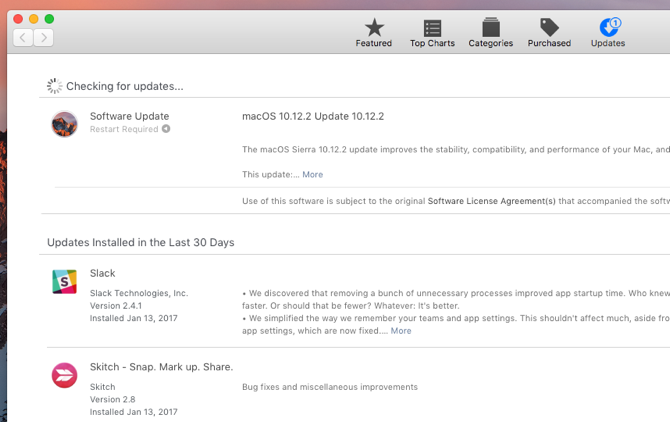
Зашто требате одмах покренути ажурирање? Ако имате иза верзије мацОС-а, нећете добити све најбоље функције које може да понуди. Заштитне закрпе, исправке програмских грешака и друга мала ажурирања долазе у пакету са ажурирањима система. Најбоље је покренути та ажурирања чим их угледате.
Ако желите да то урадите аутоматски, идите на Аппле мени, а затим изаберите Систем Преференцес и Продавница апликација. Одаберите врсте ажурирања које желите да аутоматски преузмете и инсталирате.
Постављање сигурносних копија
Морате да направите резервну копију рачунара. То може изгледати као гњаважа, и можете помислити да немате ништа заменљиво, али верујте ми. Чак и ако сте управо купили нови рачунар и на њега ставили музику, опет све то представља бол ССД погон не успева 5 Знакови упозорења да се ваш ССД поквари и поквариЗабринути ћете да ће вам ССД покварити и покварити се и преузети све ваше податке? Потражите ове знакове упозорења. Опширније .
Ако користите свој Мац за чување радних докумената, фотографија или било чега другог важног, мораћете да будете сигурни да се праве сигурносне копије.

Ваш Мац долази са а једноставно резервно решење названо Тиме Мацхине Партиција и кориштење тврдог диска вашег рачунара за похрану датотекаАко је хард диск вашег Маца мали и хард диск Тиме Мацхине је велик, можда ће бити корисно користити овај диск и за резервне копије и за складиштење. Опширније , што ће бити довољно за већину корисника. Има их доста локалне резервне опције 5 локалних Мац Бацкуп решења која нису времепловМного је опција за прављење резервних копија Мац и многе од њих имају функције са којима Аппле-ова подразумевана резервна апликација једноставно не може да се надмеће. Опширније , и најмање онолико пружатеља резервних копија облака. Ја користим ЦрасхПлан дуги низ година и дајем му свесрдну препоруку. Подесити је лако и нећете морати да га додирнете годинама осим ако не морате да опоравите старе датотеке.
Такође бисте требали размотрити сигурносна копија на најмање два места Ултимативно троструко резервно решење за ваш Мац [Мац ОСКС]Као програмер овде у МакеУсеОф-у и као неко ко зарађује целу зараду радећи на мрежи, фер је рећи да су мој рачунар и подаци прилично важни. Они су савршено постављени за продуктивност уз ... Опширније … за сваки случај!
Конфигуришите Трацкпад
Ако сте на Мацбоок-у, желећете да се трацкпад понаша како желите. Постоји пуно различитих опција које можете да омогућите, па ћемо их брзо погледати овде. Основе су у Трацкпад> Тачка и клик прозор од Систем Преференцес.
Овде можете омогућити Форце Цлицк ако имате новији Мац, подесите начин на који кликните десним тастером миша (тапните на два прстима или тапните у доњем углу) и промените силу потребну да кликнете и вашу брзину праћења курсор.
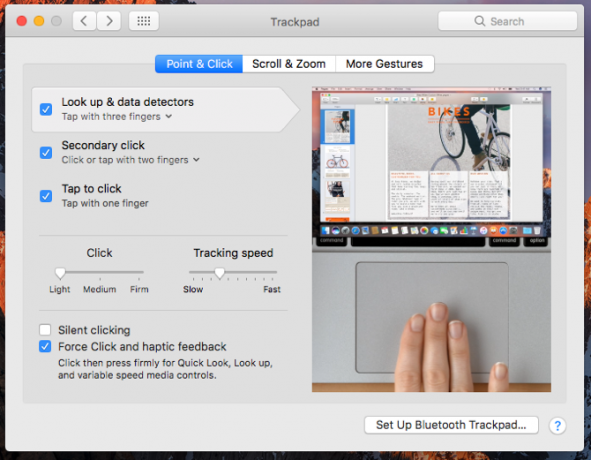
Већина опција је прилично неразјашњена, а ако нису, пратећи видео снимци јасно ће вам рећи шта прилагођавате. Тхе Померите се и зумирајте и Још гестикулација окна вам пружају много више опција за интеракцију са вашом трацкпад-ом. Ово вам може уштедети време и чак и десктоп иМацс и Мац Прос имају користи од додавања додира Зашто ОС Кс боље функционише са Трацкпад-омИако се Мицрософт фокусирао на доношење технологије додирног екрана на радну површину, Аппле је наставио да оптимизује за традиционалнији приступ заснован на показивачима. Опширније .
Прилагодите ове опције и бићете у могућности да комуницирате са различитим врстама датотека и слика директно са своје трацкпад-а. Они могу бити веома корисни за брже постизање сложених процеса.
Подесите сигурност
Без обзира да ли сте имали закључани екран и лозинку у прошлости, дефинитивно бисте је требали поставити сада. Ако неко избаци ваш Мац са стола у кафићу, или га оставите у џепу авиона, не желите да дате ономе ко га пронађе слободним приступом свему на рачунару.
Срећом, додавање лозинке вашем рачунару је стварно једноставно. Чак би и радна површина требала бити заштићена лозинком.
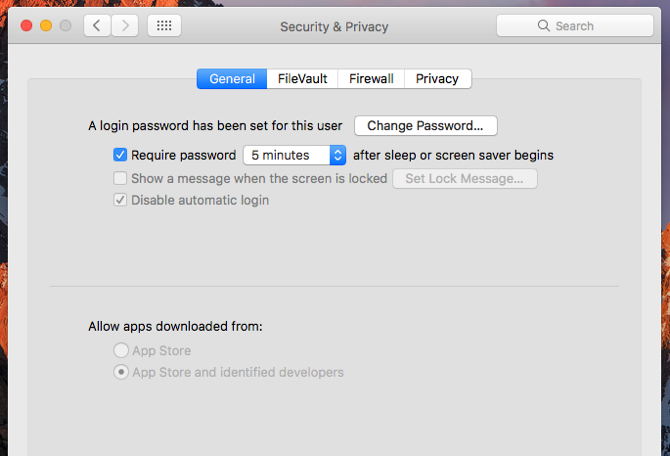
Иди на Подешавања система> Безбедност и приватности изаберите „Захтевај лозинку 5 минута након што започне стање спавања или чувара екрана.“ Можете променити број минута ако желите мало више или мање времена. Након тога, требаћете да унесете корисничку лозинку (коју сте поставили приликом првог отварања рачунара) да бисте откључали Мац.
Док сте у Сигурност и приватност на екрану, кликните на Ватрени зид и проверите да ли је ватрозид такође активиран.
Синхронизујте иПхоне или иПад
Ако имате иПхоне или иПад, хтећете да га синхронизујете пре или касније, само да бисте били сигурни да је све подешено када га желите да користите. Већином је то једноставно као прикључење уређаја на рачунар и отварање иТунес-а. Можда ћете морати да унесете свој приступни код да бисте омогућили синхронизацију.
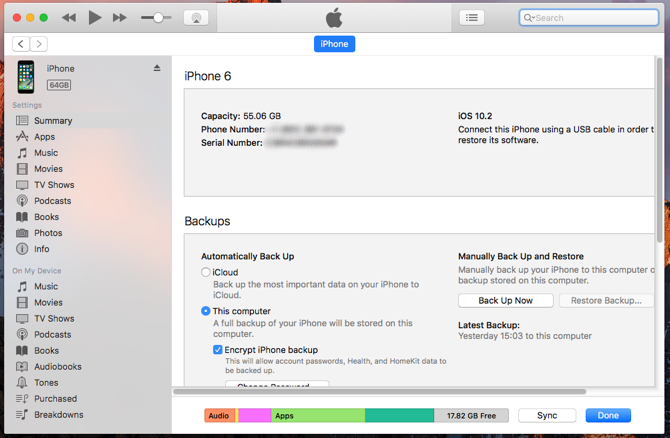
Након што се ваш уређај прикаже у иТунес-у, кликните икону у горњој траци. Кликните на „Овај рачунар“ под „Аутоматски сигурносно копирање“ за направите сигурносну копију телефона Како израдити сигурносну копију иПхоне-а и иПадаПитате се како направити сигурносну копију иПхонеа? Ево нашег једноставног водича за израду сигурносне копије иПхоне уређаја помоћу иЦлоуд или иТунес. Опширније на ваш нови Мац. Сад погоди Синхронизовати испод. Телефон ће се извршити сигурносно копирање и све остале датотеке за које сте иТунес-у рекли да се синхронизују биће пренете.
Ако желите да се ваш уређај бежично синхронизује, оставите је повезаном и изаберите Синхронизујте овај иПхоне (или иПад) преко Ви-Фи-ја спустите се у прозору иТунес.
Додајте Интернет налоге
Ово је необавезан корак, а да ли ћете га предузети зависи од тога како синхронизујете да користите свој Мац и разне онлине налоге. Ако желите да видите свој Гоогле календар у апликацији Цалендар или ваше ЛинкедИн контакте у апликацији Цонтацтс, мораћете да додате те налоге на мацОС.
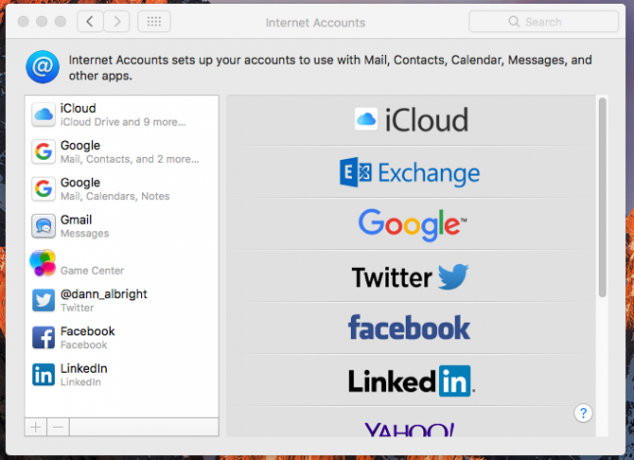
Да бисте то урадили, идите на Преференце система> Интернет налози. Кликните на тип налога који желите да додате, унесите своје акредитиве и кликните на Следећи. Дијалог оквири ће вас провести кроз поступак. То је увек нешто што можете променити касније, тако да сада не брините превише.
Преузмите Ессентиал Аппс
Сада када вам је све остало помало, време је да пређете на забаван део: преузимање апликација! Мац Апп Сторе је сјајно место за почетак. Погоди Аппле мени, а затим изаберите Продавница апликација и почните да тражите своје омиљене апликације. Препоручујемо ове важне апликације за инсталацију Купио свој први Мац? Инсталирајте ових 15 апликација одмахНакон што се дивите њеној, сјајној спољашности, време је да започнете посао инсталирања апликација на вашем потпуно новом Мацу. Опширније , али свако има своје склоности.
Узми неколико игара (мада вероватно а не из Апп Сторе-а Зашто бисте требали избјегавати куповину игара из Мац Апп Сторе-аМац Апп Сторе нема свеће у истој продавници коју корисници иПхонеа и иПада користе да би бацали апликације, игре и куповину у апликацијама. Опширније ), неки алати за продуктивност 15 обавезних апликација за оне који цијели дан проводе на Мац-уНаша листа најбољих Мац апликација већ пружа услуге свим врстама корисника, али данас имамо скуп апликација које су усмерене управо на оне који су залепљени за своје МацБоокс и иМацс све ... Опширније , вашу жељену услугу слушања музике и антивирус. Имаћете добру представу о потребним апликацијама, а сада када је ваш Мац спреман за снимање, можете изаћи и набавити их.
Погледајте велику листу основних Мац апликација за различите намене наша велика листа препоручених Мац софтвера Најбоље Мац апликације за инсталирање на МацБоок или иМацТражите најбоље апликације за МацБоок или иМац? Ево наше свеобухватне листе најбољих апликација за мацОС. Опширније .
Шта би друго требало да урадите?
Након што прођете кроз ових осам корака, ваш нови Мац биће спреман за рад. Прилагођено вам је по вашој жељи, израђује резервне копије датотека, безбедно је и поседује свеж софтвер за почетак. То би требало да буде све што вам је потребно за свакодневно коришћење. А ако вам треба више од тога, вероватно већ знате где да га пронађете.
Ако долазите из Виндовс-а, можда ћете пронаћи наш Приручник за Мац за Виндовс доступан је Брзи водич за коришћење Мац-а за кориснике Виндовс-аСваки Виндовс корисник мора знати основе рада на Мац рачунару. Ево кратког водича за помоћ придошлима Маца да пронађу свој пут. Опширније такође.
Шта још требате да бисте припремили свој Мац? Постоје ли неке апликације или подешавања која препоручујете? Поделите своје савете и питања у коментарима испод!
Данн је садржајна стратегија и маркетиншки саветник који помаже компанијама да стварају потражњу и води. На данналбригхт.цом такође пише блогове о стратегији и маркетингу садржаја.


